템플릿은 여러 프로젝트에 적용할 수 있는 주석의 트랙(또는 그룹)입니다. 템플릿을 사용하여 클릭 한 번으로 여러 동영상에 동일한 주석을 빠르게 적용할 수 있습니다.
여러 템플릿 트랙을 프로젝트에 추가할 수 있습니다. 템플릿 트랙이 업데이트되면 Brightcove Interactivity는 템플릿을 사용하는 모든 프로젝트를 자동으로 업데이트합니다. 템플릿은 많은 수의 비디오에 추가해야 하는 모든 기능에 유용합니다. 템플릿의 몇 가지 일반적인 사용 사례는 다음과 같습니다.
- 모든 회사 비디오에 로고 추가
- 패턴이 동일한 일련의 비디오에 "앞으로 건너뛰기" 버튼 추가
- 유사한 주제를 가진 모든 동영상에 클릭 유도 문안 추가
새 템플릿 만들기
- Brightcove Interactivity Studio에 로그인합니다.
- 기본 탐색에서 만들기 를 클릭한 다음 클릭하거나 관리를 클릭하고 템플릿 탭을 클릭한 다음 클릭합니다.
- 템플릿의 제목을 입력합니다.
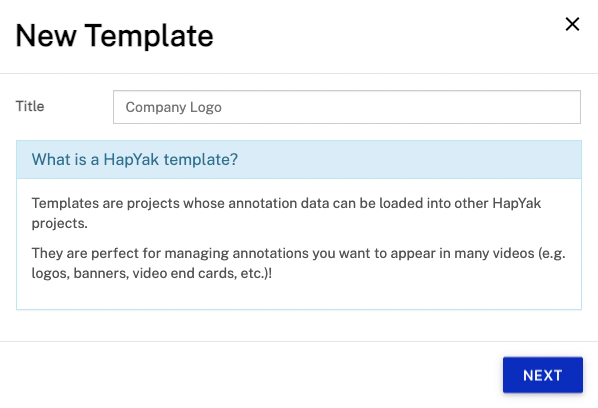
- 클릭합니다.
- Brightcove Interactivity는 샘플 비디오 소스를 자동으로 로드합니다. 구성을 클릭하고 비디오 소스 필드에 새 URL을 입력하여 이 비디오를 변경할 수 있습니다.
- 적절한 주석을 추가합니다.
프로젝트에 템플릿 적용
템플릿은 태그를 사용하거나 Brightcove Interactivity Studio를 사용하여 하나 이상의 템플릿을 프로젝트에 수동으로 할당하여 프로젝트에 적용할 수 있습니다. 자세한 내용은 프로젝트에 템플릿 적용 을 참조하십시오.
템플릿 복사
템플릿 목록에서 템플릿 오른쪽 위로 마우스를 가져간 후 복사 아이콘(![]() ).
).
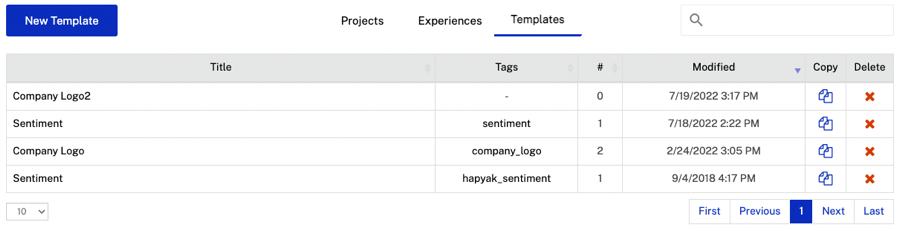
이렇게 하면 "{template_name}의 복사본"이라는 제목의 모든 주석, 태그 및 사용자 지정 CSS를 포함하는 템플릿의 정확한 복제본이 생성됩니다.
이는 이미 만든 템플릿과 유사한 새 템플릿을 만들 때 시간을 절약할 수 있는 좋은 방법입니다. 필요에 따라 주석을 조정하기만 하면 됩니다.
템플릿 삭제
템플릿을 삭제하려면 템플릿 목록에서 템플릿을 찾아 삭제 아이콘(![]() ), 삭제를 확인합니다.
), 삭제를 확인합니다.
